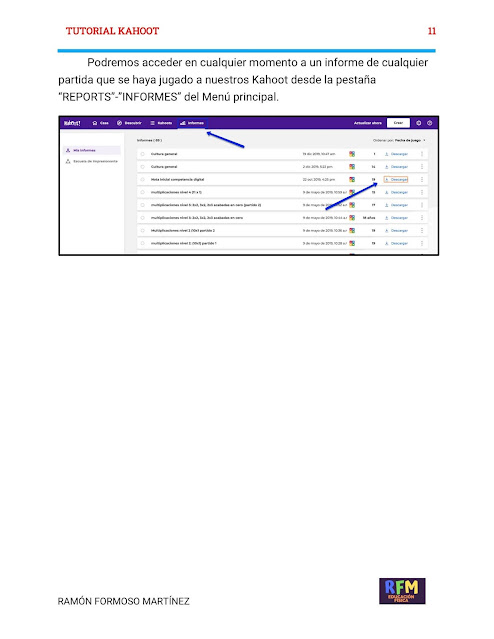CREAR MEDIANTE PLANTILLAS
Nuestras actividades se crean mediante un
sistema de plantillas.
Estas plantillas incluyen clásicos familiares
como Concurso y Crucigrama.
También tenemos juegos tipo árcade como Persecución en
laberinto y Avión, y hay herramientas de
gestión del aula como Plan de asientos.
Para hacer una nueva actividad puede comenzar
seleccionando su plantilla y luego introducir su contenido. Es fácil y
significa que puede crear una actividad interactiva en sólo un par de minutos.
·
¿Dónde puedo encontrar una lista de plantillas? Si ya está registrado, vaya
a Crear actividad. El primer paso del proceso
de creación es escoger la plantilla, por lo que verá allí una lista.
·
¿Cuántas plantillas tengo disponibles? Depende de qué tipo de cuenta que
tenga. En total hay 34 interactivos como y 22 imprimibles,
pero consulte el Plan de precios para obtener
información más específica.
·
¿Puedo presentar ideas o sugerir cambios en sus plantillas? Absolutamente, siempre estamos
abiertos a sugerencias. Por favor envíenos un correo electrónico a help@wordwall.net con
sus comentarios.
CAMBIO DE PLANTILLA
Una vez haya creado una actividad, puede
cambiarla a una plantilla diferente con un solo clic. Esto le ahorra tiempo y
es ideal para la diferenciación y el refuerzo.
Por ejemplo, si ha creado una actividad de Partido basada
en los nombres de las formas, usted podría convertirlo en un Crucigrama con
exactamente los mismos nombres de formas.
De la misma manera podemos convertir sus
recursos en un Concurso o una sopa
de letras y muchas más posibilidades también.
·
¿Cómo cambiar la plantilla de mi actividad?
o Busque el panel de Cambiar
plantilla en el lado derecho de cada página de actividad.
o La plantilla original se
encuentra en la parte superior, con todas las opciones debajo.
·
¿En cuántas plantillas puedo cambiar mi actividad?
o Varía según la plantilla de
partida y la naturaleza de su contenido.
o Tratamos de convertir su
contenido en tantas plantillas como sea posible, así que potencialmente
docenas.
o Listamos las mejores opciones
para cada formato directamente en el panel de Cambiar plantilla.
o Las opciones más esotéricas
pueden encontrarse en Mostrar todo.
o No estoy viendo la opción de
plantilla que deseo...
o Las siguientes razones pueden
limitar el número de opciones disponibles:
§ Algunas plantillas, como Anagrama o Sopa
de letras, sólo funcionan con texto plano. Si el material contiene
imágenes, números o caracteres especiales, no siempre podemos convertirlos en
las plantillas basadas en texto.
§ Algunas plantillas requieren una
cantidad mínima de contenido. Por ejemplo, una de Aplasta topos requiere
por lo menos 5 respuestas correctas y 5 incorrectas.
§ Algunas plantillas, como la Rueda
del azar, tienen una simple lista de contenido, que no se puede convertir
en estructuras más complejas como preguntas y respuestas.
EDITAR
CUALQUIER ACTIVIDAD
No tiene por qué conformarse con actividades
pre-creadas. Si encuentra una actividad pero no es totalmente adecuada, puede personalizar fácilmente
el material de acuerdo con su clase y su estilo de enseñanza.
o ¿Cómo edito una actividad? En cualquier página de una
actividad, encontrará un enlace de Editar contenido debajo
de la propia actividad. Después de adaptar el contenido de la actividad, haga
clic en Listo para guardar los cambios.
o ¿Qué sucede si edito una
actividad pública? La
versión pública sólo puede ser modificada por el autor original, pero obtendrá
una copia privada que podrá editar.
TEMAS Y
OPCIONES
Los interactivos se pueden presentar en
diferentes temas. Cada tema cambia la apariencia con diferentes gráficos,
fuentes y sonidos.
También encontrará más opciones para configurar
un temporizador o cambiar el modo de juego.
Los imprimibles también tienen opciones. Por
ejemplo, puede cambiar la fuente o imprimir varias copias por página.
·
¿Cómo configuro un temporizador?
o Prácticamente cada plantilla
tiene un temporizador en el panel de opciones bajo los temas. Puede cambiar
esto antes de empezar el juego.
o Las plantillas que están
diseñadas para ser dirigidas por el profesor (por ejemplo el Plan de
asientos y la Lluvia de ideas) también le permiten cambiar
el temporizador mientras el juego está en curso. Puede hacer esto haciendo clic
en la lectura del temporizador.
·
A mis estudiantes el juego les resulta demasiado rápido… Las plantillas de estilo de juego
como Aplasta topos o Avión tienen niveles de
dificultad configurables en el panel de opciones bajo los temas. Puede
modificar estos para hacer más fácil el juego si es necesario.
·
¿Tienen un tema que sea adecuado para el jardín de infantes,
Preescolares o Key Stage 1? Sí, busque el tema que se llama Primario.
La fuente que utiliza ha sido específicamente creada para los estudiantes que
están aprendiendo a leer.
·
¿Puedo cambiar las opciones de la actividad de otra persona?
o Si usted no inició sesión, el
juego se ejecutará con las opciones definidas por el autor.
o Sin embargo, si inició sesión,
puede modificar estas opciones para satisfacer sus propias necesidades.
TAREAS DEL
ESTUDIANTE
Las actividades de Wordwall pueden utilizarse
como tareas a completar por el estudiante. Cuando un maestro pone una tarea,
los estudiantes son dirigidos a esa una actividad sin la distracción de visitar
la página principal de la actividad.
Esta característica se puede usar en
clase, donde los estudiantes tienen acceso a sus propios dispositivos, o
como una forma de asignar tareas domiciliarias.
Los resultados de cada estudiante se registran
y se ponen a disposición del profesor.
·
¿Cómo configuro una tarea?
o Vaya a una página de actividad y
haga clic en el botón de Compartir.
o Elija Definir tarea.
En la siguiente página, puede configurar el acceso para el estudiante y el
seguimiento de resultados.
o La página final muestra un enlace
de acceso único. Debe enviar este enlace a los alumnos.
o Cuando los estudiantes visitan el
enlace, podrán ver su tarea.
·
¿Dónde puedo ver los resultados?
o Visite la sección de Mis resultados en
la parte superior de la página. A continuación, seleccione la actividad para la
que desee ver los resultados.
o Los resultados de estudiantes
individuales estarán disponibles tan pronto como el estudiante haya completado
la actividad.
·
¿Qué plantillas admiten tareas? Avión, Anagrama, Estallido de globo, Cinta
transportadora, Crucigrama, Busca la coincidencia, Juego de concurso, Ordenar
por grupo, Ahorcado, Mayor o menor, Acertijo de imagen, Diagrama etiquetado,
Une las correspondencias, Pares iguales, Persecución en laberinto, Palabra
faltante, Cuestionario, Orden de posiciones, Verdadero o falso:, Reordenar,
Descifrar, Aplasta topos, Sopa de letras.
COMPARTIR
CON LOS DOCENTES
Cualquier actividad que crea que puede hacerse pública.
Esto le permite compartir el enlace de la página de su actividad por correo
electrónico, en las redes sociales o por otros medios. También permite a otros
profesores encontrar la actividad en los resultados de búsquedas de nuestra Comunidad, jugarla y construir sobre ella.
Si lo prefiere que puede mantener actividades privadas,
que significa que sólo usted puede acceder a ellas.
·
¿Cómo comparto una actividad?
o Todas las actividades son
inicialmente privadas al crearlas.
o Para compartirla haga clic en el
botón Compartir en la página de la actividad.
o Luego presione Hacer
pública y tendrá la opción de agregar etiquetas de edad, tema y
asunto. Sus recursos serán más fáciles de encontrar para otros docentes si
selecciona estas etiquetas.
o Obtendrá un enlace único para su
actividad, que puede enviar por correo electrónico o publicar en los medios
sociales.
·
¿Debería darles este enlace a mis alumnos?
o Se puede, pero generalmente no es
la mejor manera de hacerlo.
o Las Tareas le
dan a sus estudiantes una manera más enfocada de completar el problema, sin
muchas opciones de distracción dirigidas a docentes. También permiten hacer un
seguimiento de los resultados de los estudiantes.
INCRUSTAR
EN UN SITIO WEB
Las actividades de Wordwall se pueden colocar
en otro sitio web utilizando un fragmento de código HTML. Funciona igual que la
característica de incrustar video de YouTube o Vimeo, que le da una actividad
jugable en su propio sitio.
Esta es una gran forma de mejorar su propio
blog o el entorno de aprendizaje virtual (VLE) de su centro de estudios.
·
¿Dónde puedo encontrar el código incrustable?
o Para incrustar una actividad,
haga clic en el botón de Compartir en la página de actividad.
o Puede compartir con cualquier
profesor o estudiantes. Selecciones estudiantes si desea recoger los
resultados.
o Elija cualquier camino y luego
complete los pasos hasta llegar a todo listo.
o Debajo del enlace encontrará el
icono de </>; Haga clic para ver los códigos incrustables.
Estos se pueden copiar y pegar en su sitio.
·
¿Puedo hacer el seguimiento de sus resultados?
o Sí. Después de hacer clic en el
botón Compartir, elija compartir con los estudiantes haciendo clic
en Definir tarea.
o Al incrustarlo como una Tarea,
podrá recoger cualquier resultado generado.
·
¿Cuál es la diferencia entre ícono, miniatura e IFrame?
o Hay 3 diferentes estilos de
código que puede utilizar:
o Ícono pequeño: un enlace compacto de una línea
con ícono y título.
o Miniatura: un enlace de imagen en
miniatura más grande con título por debajo.
o IFrame: una actividad jugable alojada
en su propia página.
o Las dos primeras opciones ofrecen
una forma liviana de insertar un enlace bien formateado en su sitio. Cuál elija
será una cuestión de estética.
o La opción IFrame le
da la posibilidad de tener una experiencia de pantalla completa interactiva sin
salir de su sitio.
JUEGOS
MULTIJUGADOR
Multijugador es un formato donde todos los estudiantes
se unen al mismo juego al mismo tiempo, cada uno en su
propio dispositivo. El profesor controla el flujo del juego desde el frente de
la clase.
Algunos juegos son competitivos, por ejemplo
Concurso, donde los estudiantes compiten para dar la respuesta correcta tan
pronto como puedan. Otros como Lluvia de ideas facilitan una discusión
colaborativa.
·